بنت الجنوب
طاقم الإدارة
 ما هو Scratch؟
ما هو Scratch؟
Scratch هو برنامج لتعليم البرمجة بطريقة مرئية وسهلة، حيث يقوم الطالب بسحب وإسقاط الكتل
البرمجية (Blocks) لبناء القصص، الألعاب، والرسوم المتحركة دون الحاجة لكتابة أكواد نصية معقدة
البرمجية (Blocks) لبناء القصص، الألعاب، والرسوم المتحركة دون الحاجة لكتابة أكواد نصية معقدة
 الوصول إلى Scratch
الوصول إلى Scratch
الدخول إلى الموقع
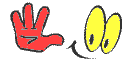
على الرابط التالي اضغط هنا
-----------
يمكنك العمل مباشرة عبر الإنترنت أو تحميل البرنامج على الكمبيوتر.
يفضل إنشاء حساب مجاني لحفظ المشاريع واستعادتها لاحقًا.
على الرابط التالي اضغط هنا
-----------
يمكنك العمل مباشرة عبر الإنترنت أو تحميل البرنامج على الكمبيوتر.
يفضل إنشاء حساب مجاني لحفظ المشاريع واستعادتها لاحقًا.
 واجهة البرنامج
واجهة البرنامج
واجهة Scratch تحتوي على:
المنطقة الوسطى (Stage): لعرض الرسوم المتحركة أو اللعبة.
قائمة الشخصيات (Sprites): لإضافة شخصيات جديدة، تعديلها، أو حذفها.
قائمة الخلفيات (Backdrops): لتغيير خلفية المشروع.
قائمة الكتل البرمجية (Blocks): مقسمة إلى:
الحركة (Motion)
المظهر (Looks)
الصوت (Sound)
الأحداث (Events)
التحكم (Control)
الحساسات (Sensing)
المتغيرات (Variables)
المنطقة الوسطى (Stage): لعرض الرسوم المتحركة أو اللعبة.
قائمة الشخصيات (Sprites): لإضافة شخصيات جديدة، تعديلها، أو حذفها.
قائمة الخلفيات (Backdrops): لتغيير خلفية المشروع.
قائمة الكتل البرمجية (Blocks): مقسمة إلى:
الحركة (Motion)
المظهر (Looks)
الصوت (Sound)
الأحداث (Events)
التحكم (Control)
الحساسات (Sensing)
المتغيرات (Variables)
 خطوات إنشاء مشروع بسيط في Scratch
خطوات إنشاء مشروع بسيط في Scratch
مثال: إنشاء لعبة يتحرك فيها شخصية وتجمع نقاط.
إضافة شخصية (Sprite):
اضغط على أيقونة “اختيار شخصية جديدة” واختر ما تريد.
إضافة خلفية:
اختر خلفية مناسبة من مكتبة Scratch أو ارفع صورة خاصة.
برمجة الشخصية:
من قائمة الأحداث (Events) اختر:
عند الضغط على العلم الأخضر
من قائمة الحركة (Motion) أضف:
تحرك 10 خطوات عند الضغط على سهم →
يمكن إضافة التحكم:
إذا ضغطت السهم الأعلى → تحرك للأعلى وهكذا.
إضافة نقاط أو أهداف:
أضف متغير باسم النقاط من قائمة المتغيرات (Variables).
استخدم شرط في التحكم (Control):
إذا لمس Sprite أخرى → زِد النقاط 1.
تشغيل المشروع:
اضغط على العلم الأخضر وجرب الحركة وتسجيل النقاط.
إضافة شخصية (Sprite):
اضغط على أيقونة “اختيار شخصية جديدة” واختر ما تريد.
إضافة خلفية:
اختر خلفية مناسبة من مكتبة Scratch أو ارفع صورة خاصة.
برمجة الشخصية:
من قائمة الأحداث (Events) اختر:
عند الضغط على العلم الأخضر
من قائمة الحركة (Motion) أضف:
تحرك 10 خطوات عند الضغط على سهم →
يمكن إضافة التحكم:
إذا ضغطت السهم الأعلى → تحرك للأعلى وهكذا.
إضافة نقاط أو أهداف:
أضف متغير باسم النقاط من قائمة المتغيرات (Variables).
استخدم شرط في التحكم (Control):
إذا لمس Sprite أخرى → زِد النقاط 1.
تشغيل المشروع:
اضغط على العلم الأخضر وجرب الحركة وتسجيل النقاط.
